微软在今年宣布推出了 windows 的下一代操作系统 windows 11。说好的 win10 是最后一代 windows 操作系统呢?6 月微软就放出了预览版,不过我没有第一时间升级。依稀记得 win10 是在我高中的时候推出的,我也是第一时间给我的电脑装上了 win10,那个时候我还没怎么接触 linux,甚至觉得 win10 是我见到过的最酷的操作系统了(lll ¬ ω ¬)。不过后来微软在对开发者友好上确实做的不错,推出了新的 windows terminal,官方的包管理器等,docker 等软件也对 win10 有了更好的支持,win10 作为开发环境也挺省心的。
10 月 5 日,微软发布了 win11 的正式版,win10 可以无损免费升级到 win11。于是我花了半天的时间折腾了以下,成功将系统升级为 win11,这里记录一下过程。
win11 升级要求
忽略硬件要求,主要就这两项
- 开启 tpm2.0
- 开启安全启动
我的平台是 b450m + ryzen r7-2700,硬件上肯定是达标的,这两项技术也支持,可能需要调整的是 bios 的设置
升级过程
首先下载微软官方的 win11 升级助手
还需要下载 windows 健康检查应用
运行 windows 健康检查应用,发现不满足 tpm 和 安全启动的条件。
进入 bios 发现 tpm 可以开启,安全启动必须关闭 scm support 才出现相应选项
原来我之前的系统还是使用 mbr 方式引导的,而安全启动要求必须以纯 ufei 方式启动,因此我需要将引导方式从 mbr 转变为 gpt。
其实也不麻烦,有现成的工具可用,下载一个傲梅分区助手,对系统盘进行 mbr 转 gpt 的操作,等它帮你慢慢操作就行了,自己玩玩手机,半小时就搞定了,很稳。
之后再进 bios 开启安全启动。这时候进入系统,运行健康检查,发现满足升级条件,此时打开升级助手,就可以开始下载升级文件了。之后就是等待就好了。
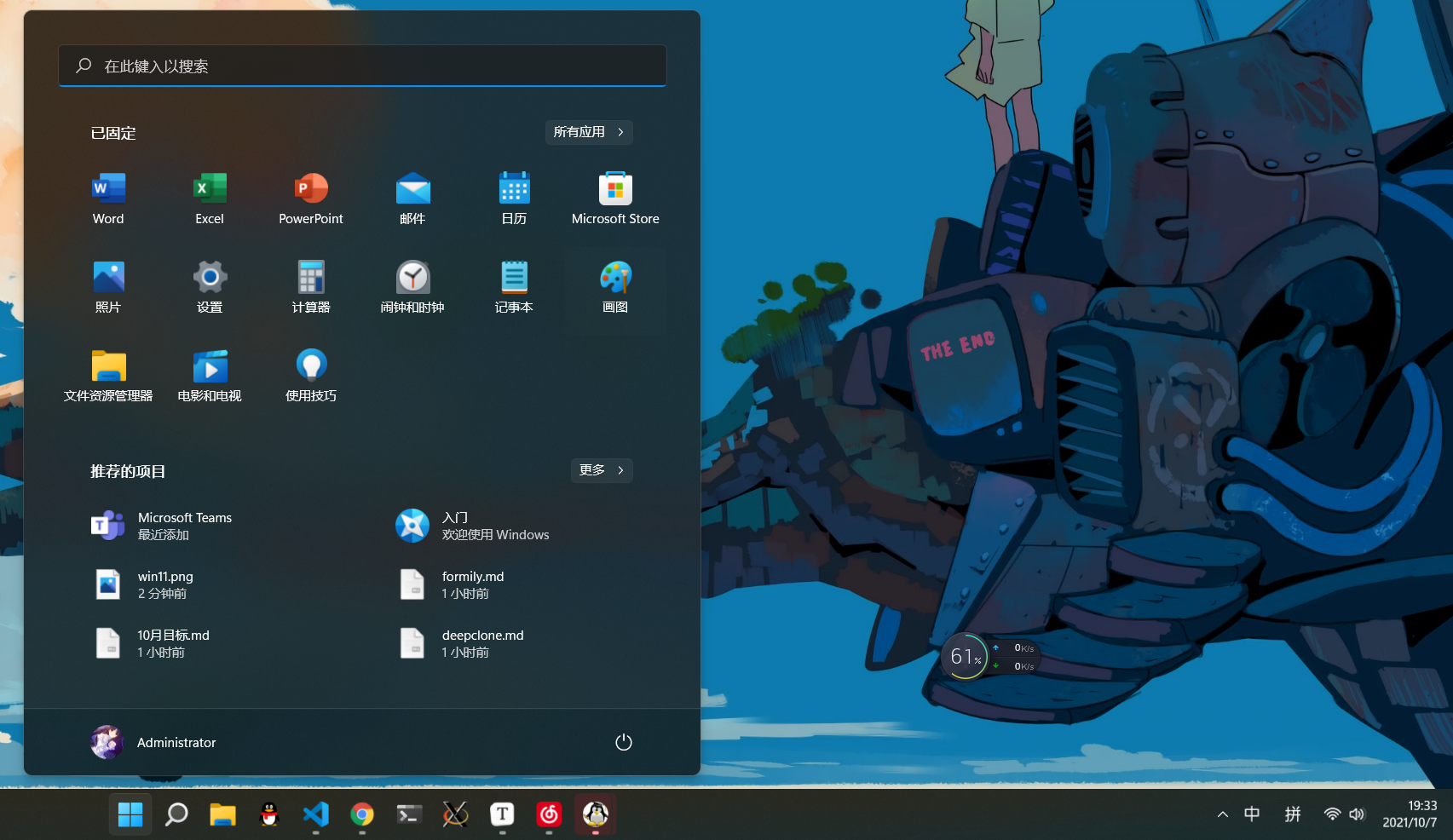
升级成功!其实感觉就是 win10 换了个皮肤。图标的风格更加扁平与圆润。底部栏与开始菜单移到了中间,肉眼可见的所有东西都加上了圆角。我不懂设计,说不出个所以然来,win11 有啥优点暂时也体验不出来,就当换个皮肤了,先用着吧 O(∩_∩)O。